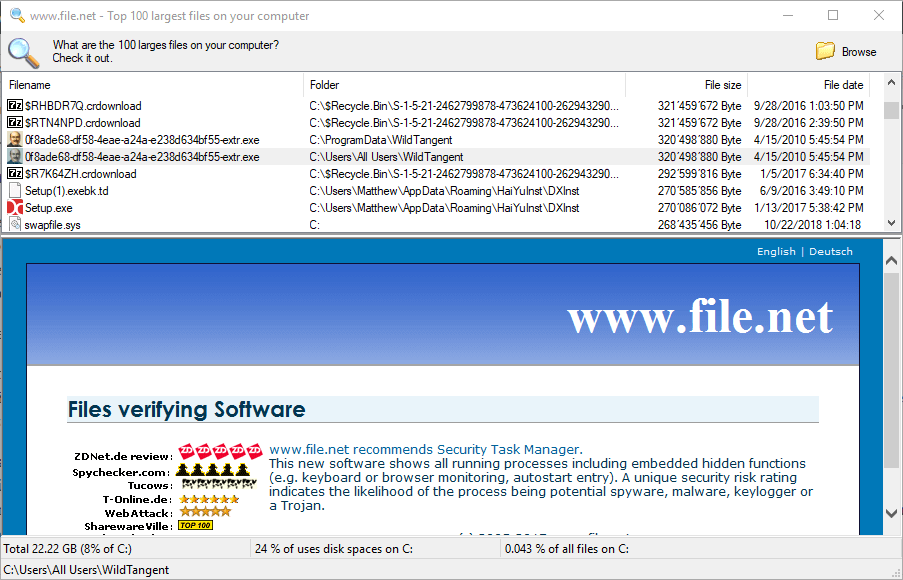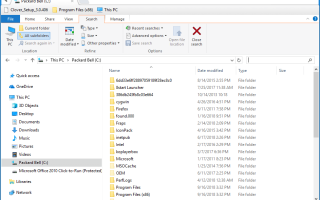Czy dysk twardy laptopa lub komputera stacjonarnego jest zapełniony w ponad 75%? Jeśli tak, musisz zwolnić trochę miejsca na dysku twardym. Kasowanie plików tymczasowych za pomocą oprogramowania do czyszczenia dysków to dobry sposób na zwolnienie przestrzeni dyskowej.
Alternatywnie możesz zwolnić miejsce na dysku twardym, ręcznie usuwając niektóre z największych plików. Aby to zrobić, musisz najpierw znaleźć największe pliki na komputerze stacjonarnym lub laptopie.
Jak wyszukiwać pliki według rozmiaru w systemie Windows 10?
Metoda 1: Znajdź swoje największe pliki za pomocą Eksploratora plików
Chociaż wielu użytkowników korzysta z Cortany do wyszukiwania w systemie Windows 10, Eksplorator plików pozostaje najlepszym wbudowanym narzędziem do wyszukiwania plików. Explorer to menedżer plików w systemie Windows, który zawiera wiele opcji wyszukiwania na dysku twardym.
Największe pliki na komputerze możesz znaleźć, korzystając z opcji na karcie Wyszukaj w Eksploratorze. W ten sposób możesz znaleźć swoje największe pliki na dysku twardym za pomocą Eksploratora plików.
- Najpierw naciśnij Przeglądarka plików przycisk na pasku zadań systemu Windows 10.
- Wybierz dysk C: lub alternatywną partycję dysku, na której chcesz wyszukać pliki. Alternatywnie możesz wybrać określony folder do wyszukiwania plików.
- Następnie kliknij wewnątrz pola wyszukiwania po prawej stronie okna Eksploratora, aby otworzyć kartę wyszukiwania pokazaną bezpośrednio poniżej.

- Aby przeszukać wszystkie podfoldery zawarte w wybranej partycji lub folderze dysku, wybierz Wszystkie podfoldery opcja wyróżniona w migawce bezpośrednio poniżej.

- Kliknij Rozmiar przycisk, aby otworzyć rozwijane menu pokazane poniżej.
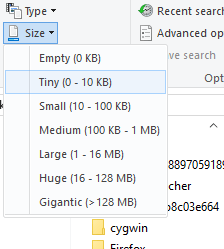
- Wybierz Gigantyczny (> 128 MB) opcja wyszukiwania największych plików. Eksplorator plików wyświetli następnie listę wszystkich plików, które przyćmią 128 MB w wybranym katalogu lub dysku.
- Alternatywnie możesz ręcznie wpisać „rozmiar:> 128 MB” w polu wyszukiwania, jak pokazano bezpośrednio poniżej. Wpisując „size:>” w polu wyszukiwania, możesz również zmodyfikować kryteria wyszukiwania, wprowadzając inne wartości.
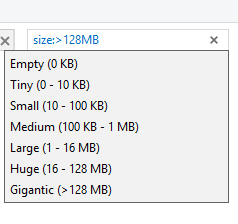
- Aby dalej zmodyfikować wyszukiwanie, naciśnij Rodzaj przycisk. Następnie możesz wybrać wyszukiwanie bardziej określonego typu pliku, takiego jak obraz, muzyka lub wideo.
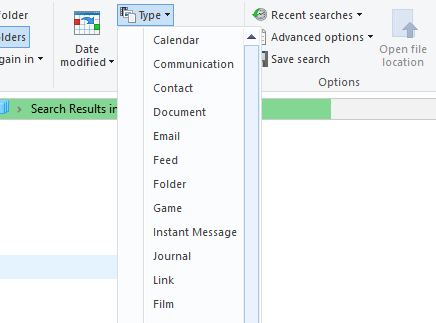
- Gdy Eksplorator plików wyświetli listę plików spełniających podane kryteria wyszukiwania, możesz je usunąć, wybierając je i naciskając Usunąć przycisk.
- Usunięte pliki zwykle trafiają do Kosza. Dlatego musisz także wybrać Opróżnij kosz opcja w Koszu, aby usunąć usunięte pliki.
Może się okazać, że niektóre z największych plików na komputerze stacjonarnym lub laptopie to pliki systemowe w podfolderach w folderze Windows. Nigdy nie usuwaj dużych plików, które mogą być plikami systemowymi. Jeśli nie masz pewności, czy plik jest plikiem systemowym, nie usuwaj go. Trzymaj się usuwania największych obrazów, filmów, dokumentów i innych plików w folderze użytkownika.
Eksplorator plików może także znajdować duże pliki programu (EXE). Nie usuwaj plików programów z Eksploratora, ponieważ prawdopodobnie będą one wymienione w aplecie Panelu sterowania programów i funkcji.
Możesz usunąć pliki oprogramowania, naciskając klawisz Windows + klawisz skrótu R i wpisując „appwiz.cplW biegu. Otworzy się okno pokazane bezpośrednio poniżej, z którego można odinstalować oprogramowanie.
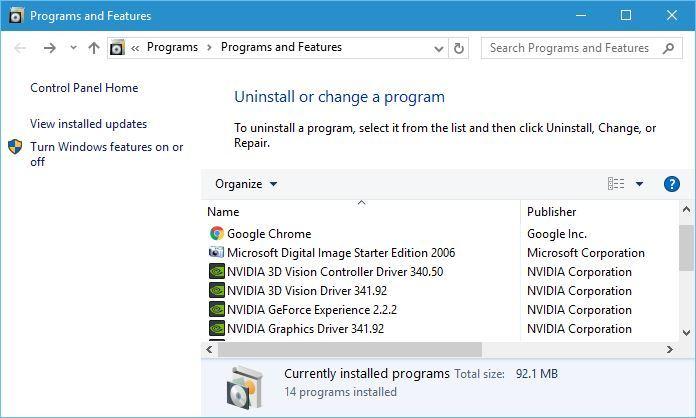
Metoda 2: Wyszukaj pliki za pomocą największej wyszukiwarki plików
Largest File Finder to oprogramowanie innych firm będące alternatywą dla karty wyszukiwania Eksploratora, które wyszukuje i wyświetla największe pliki na komputerach stacjonarnych i laptopach z systemem Windows. Nie jest to jednak dokładnie narzędzie wyszukiwania, ponieważ nie zawiera żadnych opcji wyszukiwania określonych plików.
Możesz zapisać największą wyszukiwarkę plików do folderu, klikając Darmowe pobieranie przycisk na tej stronie. Następnie możesz otworzyć poniższe okno, klikając plik top100files.exe.

Po uruchomieniu największej wyszukiwarki plików automatycznie wyszuka największe pliki na dysku C: i wyświetli listę według rozmiaru pliku. Możesz nacisnąć Zatrzymać przycisk, aby zatrzymać skanowanie wcześniej.
Następnie możesz nacisnąć a Przeglądaj przycisk, aby wybrać bardziej szczegółowy folder do skanowania przez oprogramowanie. Aby usunąć pliki w LFF, kliknij je prawym przyciskiem myszy i wybierz Usunąć opcja.
W ten sposób możesz znajdować i usuwać największe pliki na komputerze za pomocą Eksploratora i największej wyszukiwarki plików. Kasowanie dużych plików z pewnością zwolni sporo miejsca na dysku twardym.
Nawet jeśli chcesz zachować jedne z największych zdjęć, filmów lub dokumentów, nadal możesz zwolnić miejsce na dysku twardym, przenosząc pliki z dysku twardego na dysk Google Drive lub w chmurze OneDrive.
Wskazówki dotyczące systemu Windows 10 w tym poście zwalniają również więcej miejsca na dysku twardym.
Zatwierdź